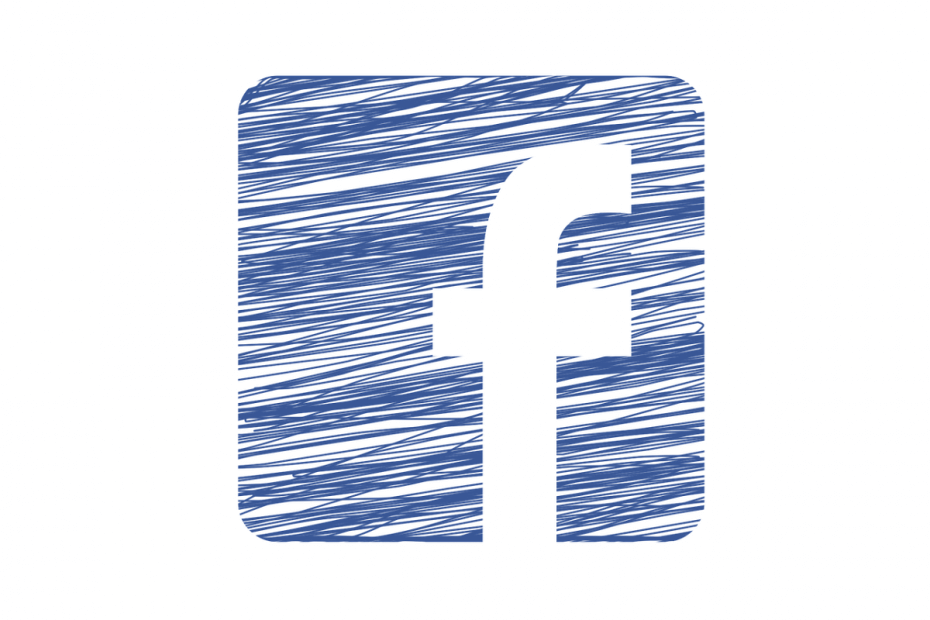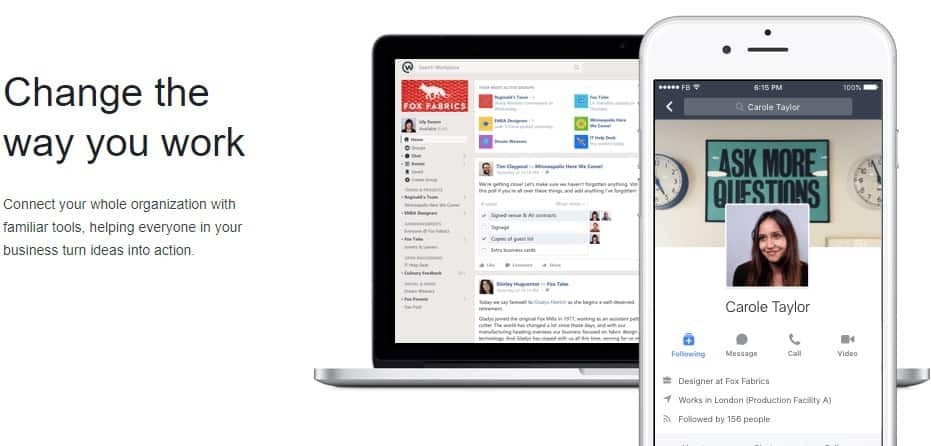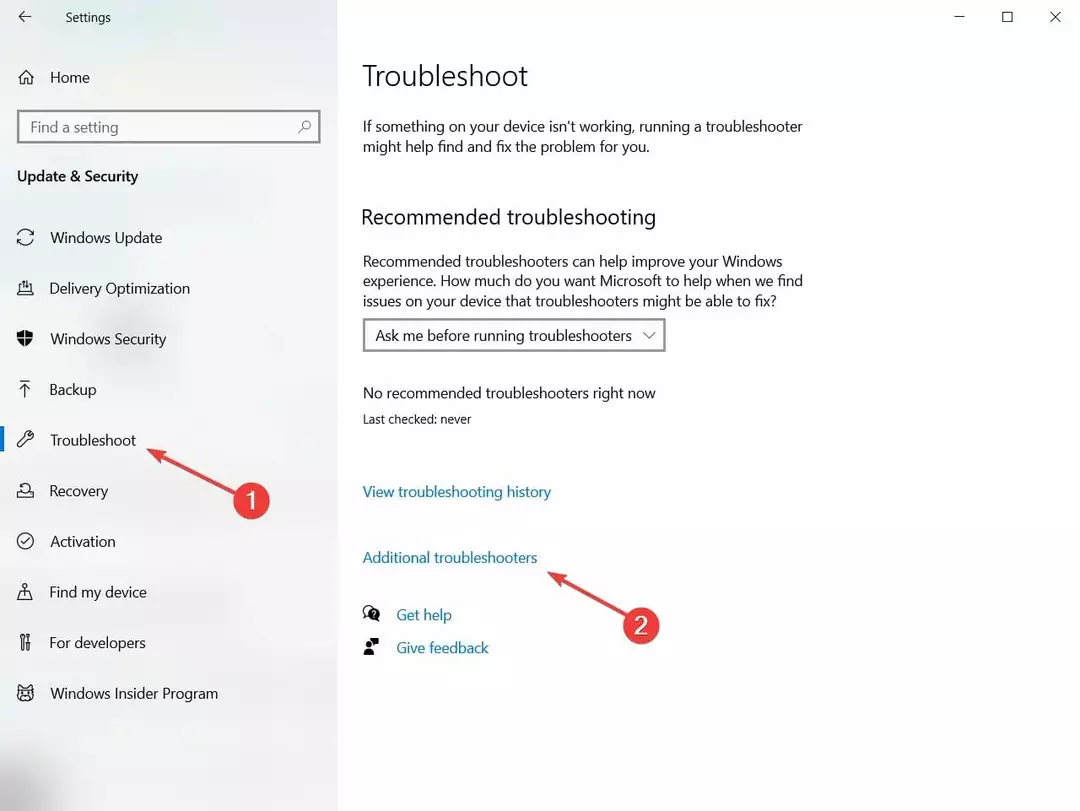Facebook เป็นแหล่งความบันเทิงมาโดยตลอด ไม่ว่าคุณจะอายุเท่าไหร่ แต่แล้ว แนวคิดของ Facebook และมุมมองในการรับชมก็เปลี่ยนไปอย่างมาก มันไม่ได้เป็นเพียงแพลตฟอร์มสำหรับส่งคำขอเป็นเพื่อนและแชทอีกต่อไป ซึ่งแพร่หลายเมื่อไม่กี่ปีก่อน ตอนนี้ โฆษณา วิดีโอ ข่าวสาร และกิจกรรมต่างๆ ได้นำโซเชียลมีเดียที่กำลังเป็นที่นิยมนี้มาสู่โลกใหม่ เมื่อพูดถึงวิดีโอ พวกเขาไม่ได้เป็นเพียงวิดีโอที่เกี่ยวข้องกับความสนุกสนานเท่านั้น แต่ยังมีข้อมูลบางอย่างที่อาจเป็นประโยชน์อย่างมากในอนาคต ในบางกรณี คุณอาจเคยสงสัยเกี่ยวกับวิธีการที่คุณสามารถทำได้ ดาวน์โหลด ไปยังพีซีของคุณ แต่แล้วเราก็โชคไม่ดีพอเนื่องจากผู้มีอำนาจสั่งห้ามการดาวน์โหลดวิดีโอจาก Facebook โดยตรง
คุณไม่จำเป็นต้องสิ้นหวังอีกต่อไป มีทริคและเคล็ดลับง่ายๆ ที่คุณสามารถดาวน์โหลดวิดีโอ facebook ไปยังพีซี/มือถือของคุณได้อย่างง่ายดาย อ่านบทความเพื่อเปิดเปลือก คุณสามารถใช้วิธีการใด ๆ ที่ให้ไว้ด้านล่างและทำตามขั้นตอนที่เกี่ยวข้องตามลำดับ ซึ่งจะช่วยให้คุณรับชมวิดีโอได้แม้ในขณะออฟไลน์
วิธีการดาวน์โหลดวิดีโอ FACEBOOK โดยตรงไปยังพีซี
วิธีการต่อไปนี้ไม่รวมการใช้แอพของบุคคลที่สาม
วิธีที่ 1: การแก้ไข URL
ในแล็ปท็อปของคุณ คุณแก้ไข URL ที่ปรากฏในแถบที่อยู่ เพื่อให้คุณสามารถเปลี่ยนหน้าเป็นเวอร์ชันมือถือได้ ในการทำเช่นนี้ คุณสามารถดาวน์โหลดวิดีโอได้โดยตรง
- เปิดหน้าที่มีวิดีโอที่จะดาวน์โหลด
- แปลง URL ดังต่อไปนี้
สมมุติว่าเป็นรูปร่าง https://www.facebook.com/xxxxxx. แทนที่ www. โดย เมตร นั่นคือเพื่อ https://m.facebook.com/xxxxxx . สิ่งนี้จะแปลงหน้าเป็นเวอร์ชั่นมือถือ
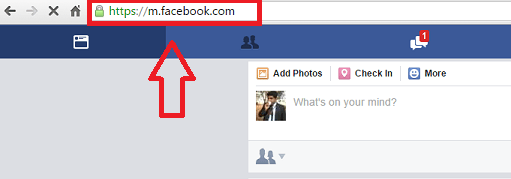
- ตอนนี้คลิกที่วิดีโอและเริ่มเล่น สามารถทำได้โดยเลือกปุ่มเล่นที่อยู่ตรงกลาง
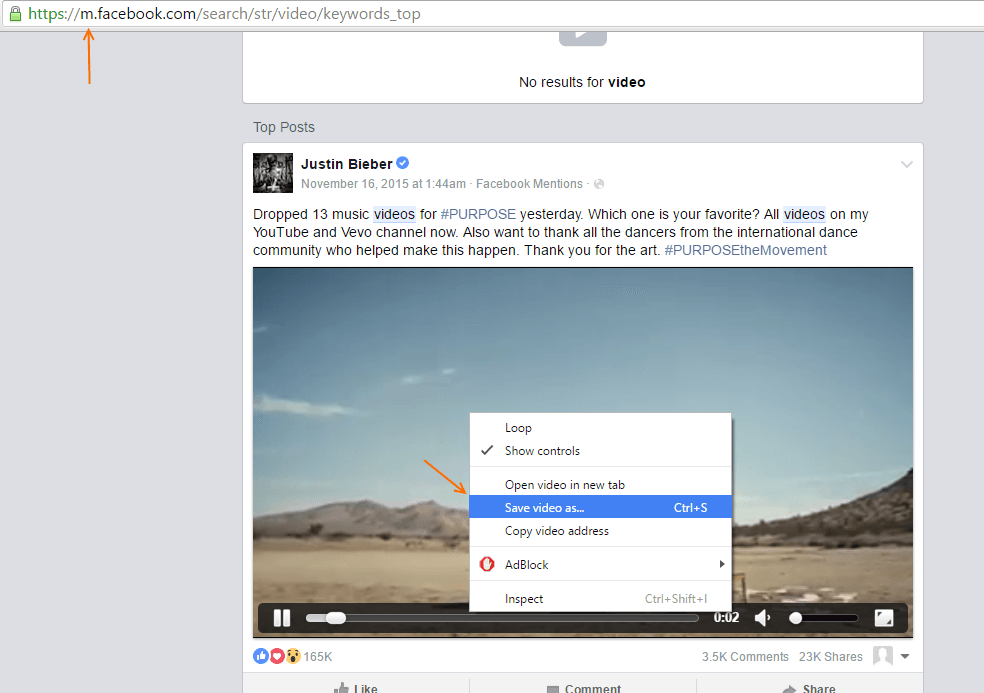
- คลิกขวาที่วิดีโอที่กำลังเล่นและเลือกตัวเลือก บันทึกวิดีโอเป็น
- มันถูกดาวน์โหลดใน MPEG-4 รูปแบบตามที่แสดงในภาพหน้าจอด้านล่าง เปลี่ยนชื่อและดูตามความสะดวกของคุณหลังจากกดปุ่ม บันทึก ปุ่ม.
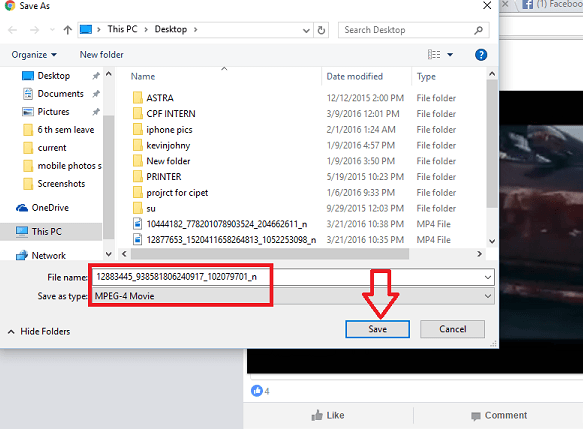
วิธีที่ 2: การใช้ส่วนขยายใน Chrome
การเพิ่มส่วนขยายอย่างง่ายใน Chrome จะเป็นทางออกที่สมบูรณ์แบบ หากคุณเป็นผู้ใช้ Google Chrome ปกติ อย่าพลาดสิ่งนี้!
- คุณต้องติดตั้งและขยายจาก Google Store ส่วนขยายคือ Facebook Video Downloader ที่สามารถดาวน์โหลดได้โดยใช้ลิงก์ที่ให้ไว้ที่นี่ – Facebook Video Downloader
- คลิกที่ปุ่ม เพิ่มใน Chrome จัดให้ตามสิทธิของตน
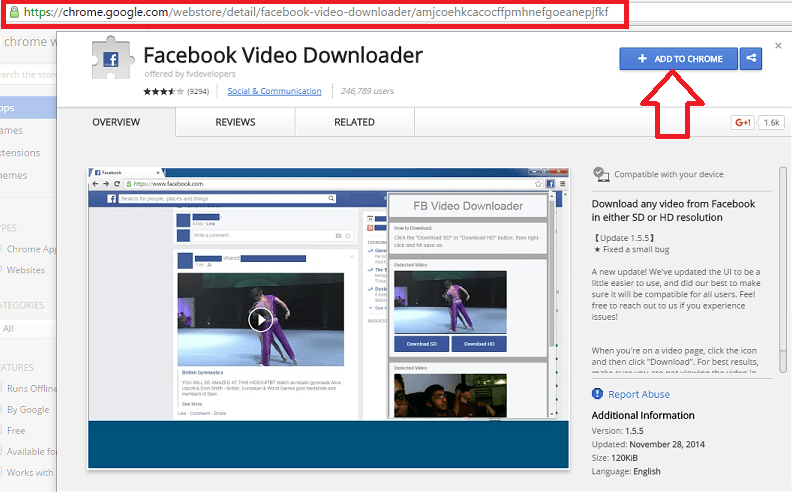
- ตอนนี้ลงชื่อเข้าใช้บัญชี Facebook ของคุณ ส่วนขยายจะตรวจจับวิดีโอทั้งหมดที่ปรากฏบนหน้า คุณต้องคลิกที่ ฉปุ่มที่ปรากฏที่ด้านบนขวาของเบราว์เซอร์ ที่นี่ คุณเห็นวิดีโอทั้งหมดในหน้าปัจจุบัน คุณสามารถดาวน์โหลดวิดีโอในรูปแบบ HD หรือ SD โดยเลือกตัวเลือก ดาวน์โหลด HD หรือ ดาวน์โหลด SD.
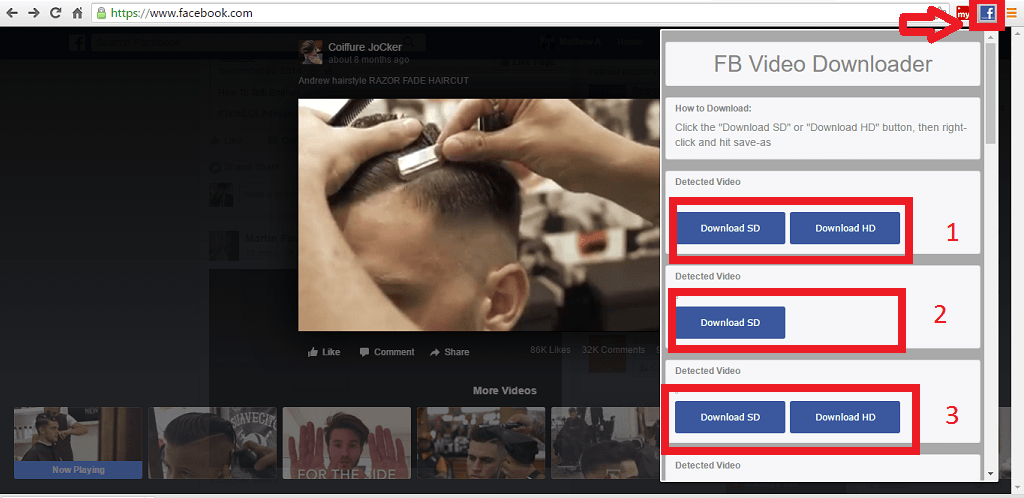
- เมื่อคุณเลือกรูปแบบแล้ว วิดีโอที่เกี่ยวข้องจะเปิดขึ้น คลิกขวาและเลือก บันทึกวิดีโอเป็น ปุ่มเพื่อเริ่มดาวน์โหลดวิดีโอ
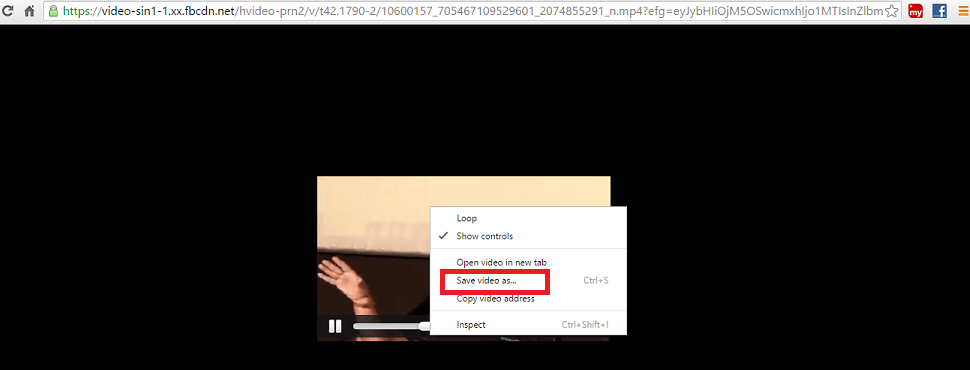
- มันถูกดาวน์โหลดใน MPEG-4 รูปแบบตามที่แสดงในภาพหน้าจอด้านล่าง คุณสามารถรับชมได้ตามสะดวกหลังจากกดปุ่ม บันทึก ปุ่ม.
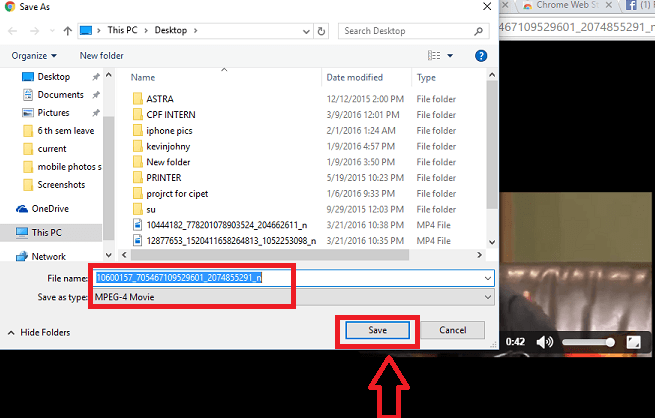
หวังว่าบทความนี้จะเป็นประโยชน์